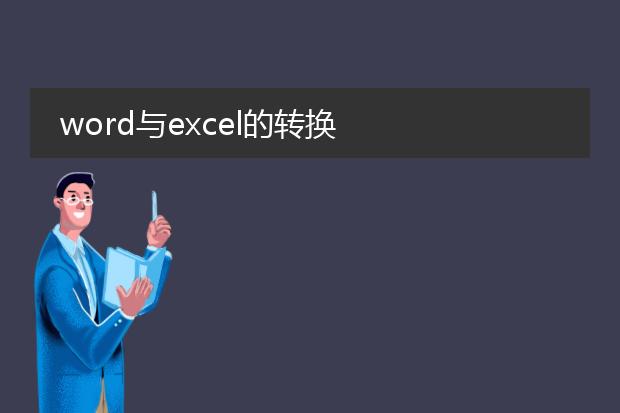2025-01-27 01:17:18

《将word和excel转换为同一个
pdf的方法》
首先,对于word文档,在word软件中点击“文件”,选择“另存为”,然后在保存类型里选择“pdf”,按照提示操作即可完成word到pdf的转换。
对于excel表格,同样在excel软件中,点击“文件”,找到“导出”选项,选择“创建pdf/xps文档”,再点击“创建pdf/xps”按钮,进行相应设置后保存为pdf。
如果想把转换后的word和excel的pdf合并为一个。可以借助一些pdf编辑工具,如adobe acrobat dc,打开软件后,通过“合并文件”功能,将之前转换好的word和excel对应的pdf文件添加进去,调整顺序后点击合并,就得到了包含word和excel内容的同一个pdf文件。
把word和excel文件整合到一起

《整合word与excel文件》
在日常办公中,将word和excel文件整合起来能提高工作效率。word擅长文本处理,如撰写报告、文章等;excel则在数据处理与分析方面表现卓越。
一种整合方式是在word中插入excel表格。直接通过“插入”选项中的“对象”或“表格”来嵌入excel工作表,这样在word文档里既能展示详细的数据表格,还能利用excel的计算和排序功能。另一种是将word内容复制粘贴到excel的批注或文本框中,方便为数据添加详细的说明。同时,若使用vba编程,可实现更为复杂的交互操作,例如将excel中的数据按特定格式自动生成word文档。整合两者,能让办公文件更具综合性与实用性。
word与excel的转换
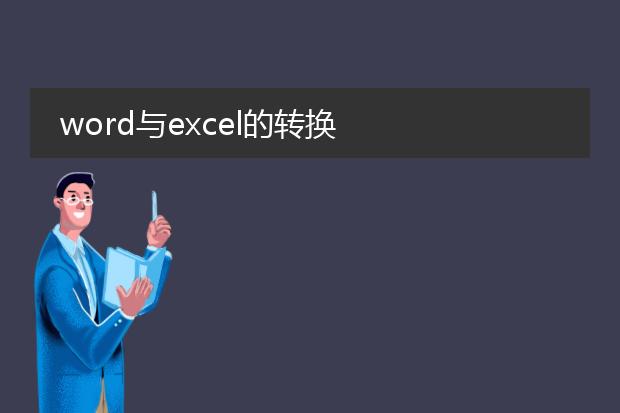
《
word与excel的转换》
在日常办公中,word与excel之间的转换很实用。从word到excel转换时,如果word文档中是有规律的表格内容,可直接复制粘贴到excel中,excel会自动识别行列。若内容较复杂,可利用“文本转换为表格”功能,先将word中的文本按特定分隔符整理好,再转换。
从excel到word转换也不难。简单的方法是选中excel中的表格内容,直接复制粘贴到word中。如果希望在word中保持表格样式且方便后续编辑,可使用“选择性粘贴”中的“带格式文本(rtf)”或者“html格式”。掌握
word与excel的转换技巧,能提高办公效率,让数据处理和文档编辑更加便捷。

《word与excel的相互转换》
在日常办公中,word和excel常常需要相互转换。
从excel转换到word方面,当我们想要将excel中的表格数据以文档形式呈现时,可以选择直接复制粘贴表格到word。若需保持格式一致,可使用“选择性粘贴”中的“保留源格式”选项。也可以通过“对象”功能将整个excel工作表嵌入word文档,这样还能在word里直接编辑excel内容。
从word转换到excel,如果word文档中包含简单的表格结构,直接全选表格内容,粘贴到excel工作表中即可。excel会自动识别表格的行列关系。对于较为复杂的含有文本段落和表格混合的word内容,可能需要手动整理数据,再录入到excel相应的单元格中,以确保数据的准确可用。这种转换提高了办公数据处理和文档编辑的灵活性。